
Zrušitve sistema Windows, izklop izklopa računalnika, poskusi s programsko opremo za upravljanje prostora na disku, učinki virusov - te in druge težave lahko privedejo do samodejnega zagona standardnega pripomočka Windows Chkdsk, ki je zasnovan za odpravljanje napak v datotečnem sistemu na trdih diskih. Nepravilno opravljeno delovanje operacijskega sistema z datotekami vodi do pojava napak v datotečnem sistemu, včasih pa tudi do njegove škode. V nujnih primerih se pripomoček Chkdsk vklopi, preden zaženete Windows, pregleda particije diska in odpravi napake. Vendar pa dejstva, da obstajajo težave z datotečnim sistemom, med običajno uporabo računalnika sploh ne bo zaznati in se bo razkrilo le pri poskusu upravljanja prostora na disku. Tako lahko na primer skušate zmanjšati particijo diska z običajnimi orodji sistema Windows, prejmemo naslednje obvestilo: "Možno je, da je glasnost, izbrana za stiskanje, poškodovana. Za odpravljanje težav uporabite Chkdsk in nato poskusite znova stisniti glasnost.".
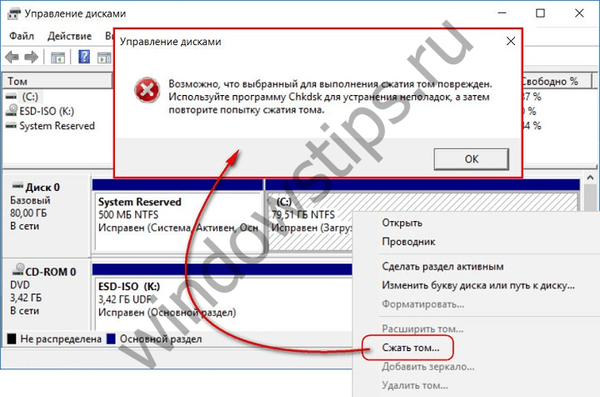
V tem primeru se preverjanje diska ne začne samodejno. Kako ročno zagnati Chkdsk v sistemih Windows 7, 8.1 in 10? Kako odpraviti napake na disku s Chkdskom, če je ta težava povzročila nesposobnost zagona operacijskega sistema?
Znotraj sistema Windows se lahko program Chkdsk zažene na več načinov..
1. Zagon Chkdska z uporabniškim vmesnikom Windows
Če želite zagnati Chkdsk, v sistemskem raziskovalcu na pogonu C z desno tipko miške kliknite in odprite "Lastnosti".
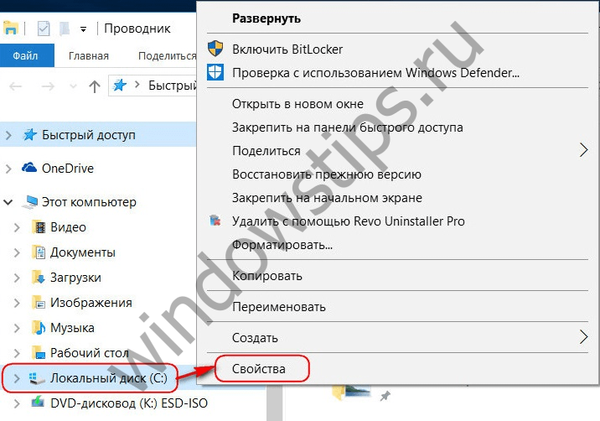
V oknu odprtih lastnosti particije diska pojdite na zavihek "Orodja" in v njem kliknite gumb "Preveri" (ali "Zaženi skeniranje" za Windows 7).

V različicah Windows 8.1 in 10, če je vse v redu z datotečnim sistemom diskov, bomo v oknu, ki se prikaže naslednje, v oknu, ki se prikaže, videli obvestilo, da preverjanje ni potrebno. Če želite, lahko preverjanje diska začnete s pripomočkom Chkdsk, tako da kliknete »Preveri disk«.
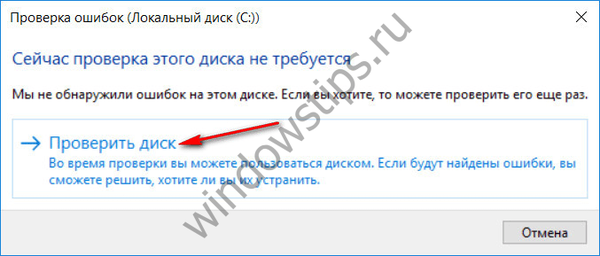
Če sistem sumi na napake datotečnega sistema, se v tem oknu prikaže gumb za začetek preverjanja in obnovitev diska.
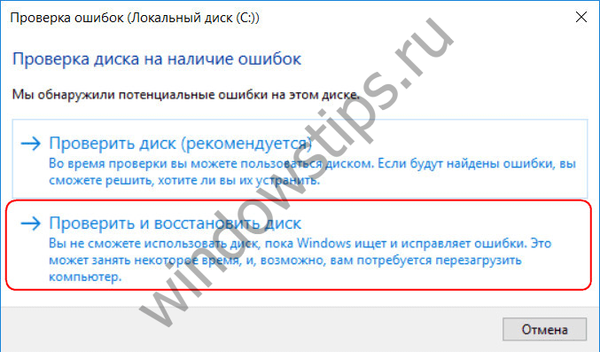
Če Chkdsk deluje na pogonu C, morate znova zagnati računalnik. To lahko storite takoj ali odložite začetek preskusa do naslednjega ponovnega zagona..
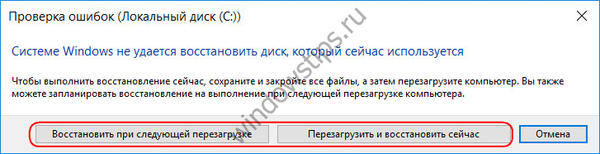
Po ponovnem zagonu računalnika lahko opazujemo delovanje Chkdska.

V operacijskem sistemu Windows 7 je zagon Chkdska nekoliko drugačen: v predhodno nameščeno možnost samodejnega odpravljanja napak lahko dodate še eno možnost - preverjanje in popravilo poškodovanih sektorjev trdega diska. Pri aktiviranju te možnosti je vredno upoštevati, da lahko v tem primeru Chkdsk traja dlje.
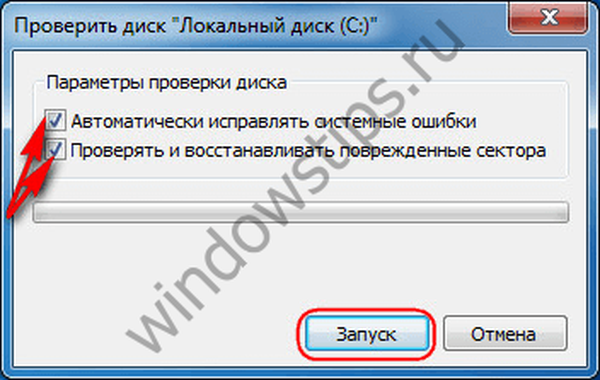
Tako kot pri sistemih Windows 8.1 in 10 tudi v različici 7 sistemskega pogona C ni mogoče preveriti v delujočem operacijskem sistemu. Če želite začeti test, morate znova zagnati računalnik. Kliknite "Pregled preverjanja diska".
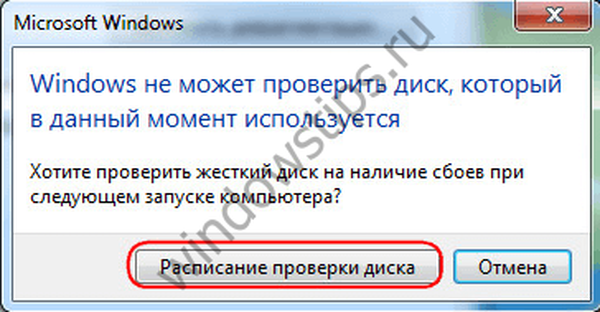
Nato ročno znova zaženite računalnik in počakajte na rezultate preverjanja diska.
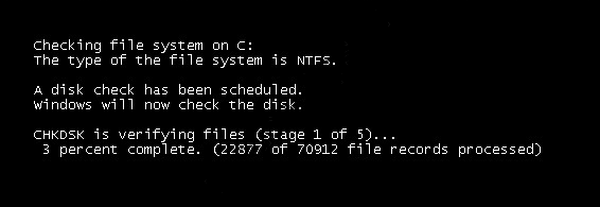
Pri preverjanju nesistemske particije diska, če jo uporabljajo nekateri programi, je situacija preprostejša kot pri sistemski particiji. V oknu z obvestilom, da je disk trenutno v uporabi, morate samo klikniti gumb "Prekini povezavo", da ta del med pregledovanjem ustrezno onemogočite.
2. Zagon Chkdsk z ukazno vrstico
Če želite Chkdsk zagnati z ukazno vrstico, najprej zaženite zadnjo.
V ukazno vrstico vnesemo ukaz po vrsti:
chkdsk z: / f
V tem ukazu namesto pogona C vsakič, ko zamenjamo črko želene particije, na kateri je potrebno preverjanje. Če mora Chkdsk preveriti sistemsko particijo C, tako kot tudi GUI, boste morali znova zagnati računalnik. Ko se v ukazni vrstici prikaže sporočilo, da določenega pogona ni mogoče zakleniti, vnesite "Y" in znova zaženite računalnik.
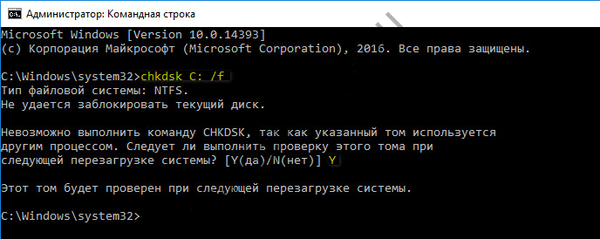
Poleg stikala / f, ki je odgovoren za odpravljanje napak na disku, lahko Chkdsk zaženete s stikalom / r, ki se uporablja za iskanje slabih sektorjev in obnavljanje podatkov. Kot rezultat Chkdskovega dela s tem parametrom bodo grozdi na trdem disku z neberljivimi sektorji navedeni s slabimi (slabi bloki) s prenosom njihovih funkcij na novo gručo. Zato je priporočljivo zagnati Chkdsk s parametrom / r le, če običajna korekcija napak - zagon pripomočka s parametrom / f - ni prinesla potrebnih rezultatov. Na primeru istega pogona C bo ukaz videti takole:
chkdsk c: / f / r
3. Zagon Chkdsk v operacijskem sistemu Windows, ki ga ni mogoče zagnati
Če Windows zamrzne na določeni stopnji zagona, je eden od možnih vzrokov te težave napaka datotečnega sistema. V tem primeru morate Chkdsk zagnati z zagonom z reševalnega medija. Tako lahko uporabite običajni namestitveni medij z različicami Windows 7, 8.1 ali 10. Z njim bomo v ukazni vrstici zagnali pripomoček Chkdsk. Na prvi stopnji začetka postopka namestitve sistema pritisnite tipko za zagon ukazne vrstice - Shift + F10.
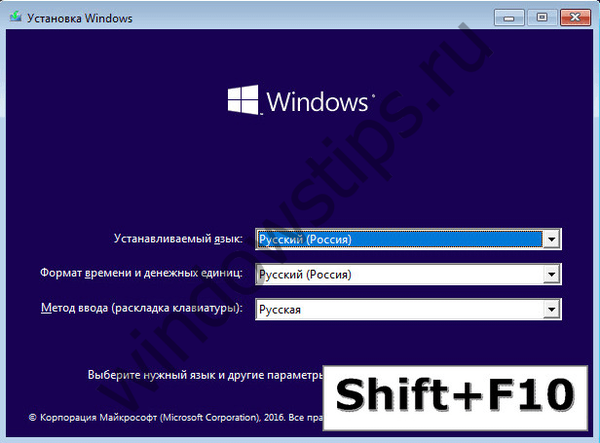
V ukazni vrstici, ki se odpre, preden zaženete ukaz Chkdsk, morate določiti, katere črke so definirane particije diska. To je enostavno storiti z beležnico. Lansira njegovo ekipo:
beležnica
Kliknite meni beležnice "Datoteka" in nato "Odpri".
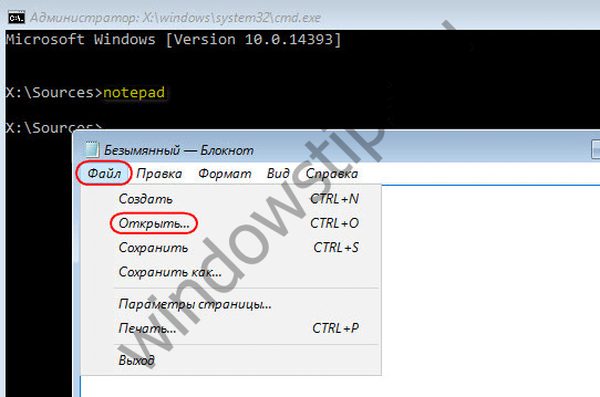
V raziskovalec, ki se odpre, se spomnite novih oznak pogona. Praviloma je v sistemih Windows 8.1 in 10 razdelek C (kot je znotraj delujočega operacijskega sistema) naveden kot D, saj je v prvem tehničnem delu sistema navedena črka C. Vsi drugi razdelki pa so izrisani z eno črko abecede.
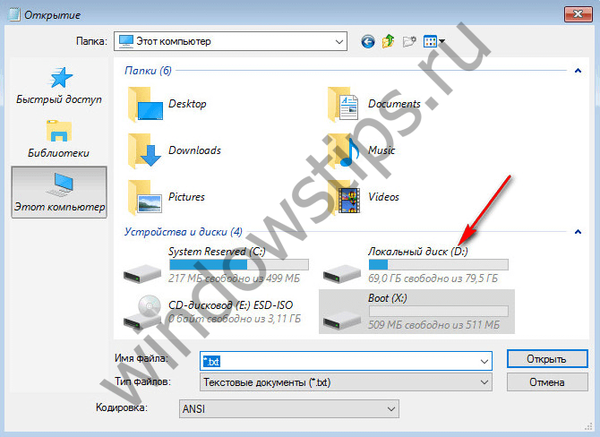
Ko ste se odločili za črke particij diska, zaprite prenosni računalnik in se po vrnitvi v ukazno vrstico vnesite v takšen ukaz:
chkdsk d: / ž


Kot pri Chkdsku znotraj sistema Windows, morate najprej poskusiti odpraviti napake na disku, tako da zaženete pripomoček s stikalom / f. In samo če težava ni rešena, šele nato zaženite ukaz z / r možnostjo, kot je navedeno v prejšnjem odstavku članka.
V primerih, ko se Windows ne more zagnati, lahko predhodno posnamete zasilni Live Disk z izbiro različnih orodij za obnovitev operacijskega sistema. Med njimi je na primer AdminPE, ki temelji na WinPE. Njegovo sliko za snemanje na disk ali bliskovni pogon lahko prenesete na uradni spletni strani projekta Adminpe.Ru. S pomočjo AdminPE lahko zaženete ukazno vrstico in vnesete zgornje Chkdsk zagonske ukaze. Toda na tem disku v živo ima pripomoček Chkdsk lasten vmesnik in se zažene s skriptom. Bližnjica za zagon pripomočka je neposredno na namizje.
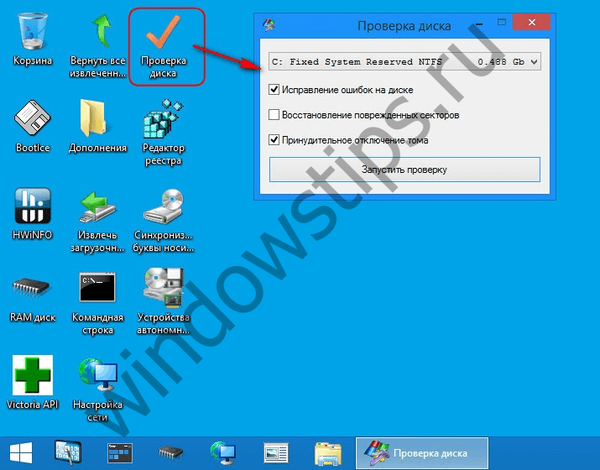
Na spustnem seznamu za preverjanje diska izberite želeno particijo diska. Nato aktiviramo potrditvena polja za obnovitev poškodovanih sektorjev in prisilno prekinitev particije (prostornine). Startups Check.
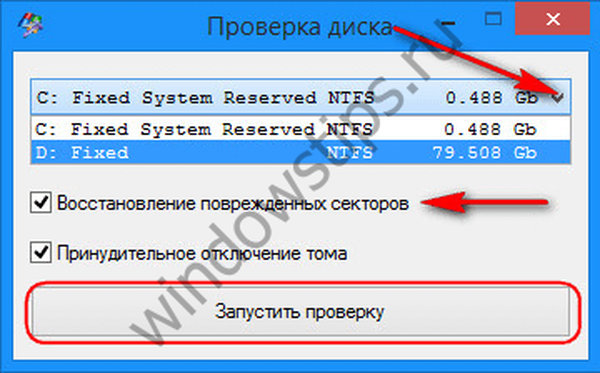

Med orodji AdminPE - številne druge pripomočke za delo s trdimi diski, pa tudi znana programa Trdi disk Sentinel in Victoria.
Imejte lep dan!











